Je ľahké dostať skladby do iPhone; je to slávne ťažké ich dostať. Kedykoľvek pripojíte iný iPhone alebo iPod do počítača, iTunes chce vymazať všetko na tomto prehrávači. Tu je jednoduchý spôsob, ako dostať svoje skladby a videá zo svojho iPhone.

Vďaka Alanovi za posielanie odkazu na PC na PC. Je to slobodný softvér, ktorý vám umožní prevziať súbory z vášho iPhone bez toho, aby ste sa pokazili s iTunes. Tento softvér môžete prevziať z programu CNET Download.com.
Po inštalácii spustite program. Naliehalo ma, aby som navštívil jeho webovú lokalitu zakaždým, keď som ju spustil, čo bolo dosť nepríjemné, ale malá cena, ktorú mám zaplatiť. Pri prvom spustení si vyberiete svoj jazyk a dostanete vysvetlenie. Tiež vás upozorní, že nebudete mať iTunes bežať súčasne s počítačom Pod. Nakoniec dostanete hlavnú obrazovku, ktorá zobrazuje zoznamy skladieb v telefóne a celkový prehľad o tom, čo je tam.
Keď kliknete na zoznam videí, uvidíte všetky skladby v tomto zozname skladieb. Zlatá hviezda skladby naznačuje, že ju už v službe iTunes nemáte. Modrá začiarknutie znamená, že ju už máte. Máte tiež ďalšiu kartu, ktorá umožňuje ukážky videa akýchkoľvek nechránených videí. Ak chcete preniesť súbory, začiarknite políčka. Máte možnosť skontrolovať všetky skladby v zozname skladieb.
Prejdite na úpravu a možnosti a uvidíte, že súbory budú uložené do vášho hudobného priečinka iTunes v predvolenom nastavení, ale môžete ich upraviť, ak chcete. Keď ste pripravení dostať súbory z telefónu, stlačte veľké, červené tlačidlo prenosu. Pri premiestňovaní súborov sa vedľa nich zobrazí zelená šípka.
Po dokončení prenosu súborov dostanete upozornenie na počet prenesených súborov. Zastavil som môj v štyroch, aby to krátke. A informuje vás, že zoznam skladieb týchto skladieb bol uložený na vašom počítači. To je dôležité. Používanie zoznamu skladieb uľahčuje pridávanie skladieb do iTunes. V opačnom prípade by ste ich museli všetko pohnúť jeden po druhom a pridať ich ručne.
Teraz zavrite Pod na PC.
Otvorte službu iTunes.
Prejdite na položku Súbor, vyberte možnosť Knižnica a potom položku Import playlistu.
Otvorte zoznam skladieb.
iTunes pridá nové skladby do knižnice. A objavia sa v hlavnej knižnici.
A tu to máte. Teraz môžete získať ľubovoľný súbor zo zariadenia iPod alebo iPhone. Môžete tiež získať Pod na Mac, čo robí to isté pre počítače Mac alebo Pod Photo Transfer, ktoré kopírujú fotografie z iPodu alebo iPhone.





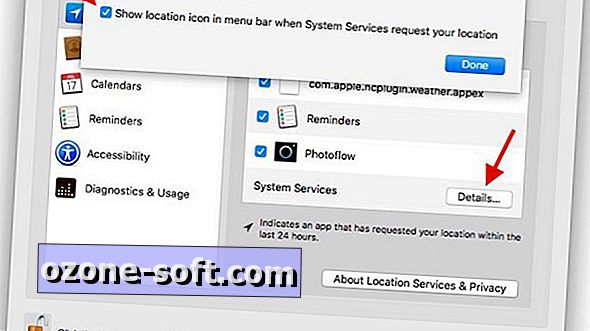







Zanechajte Svoj Komentár